
Contente
- Modo inicial
- Mantenha a tela do Galaxy S3 ligada
- Acesso rápido à câmera
- Toque duas vezes para o topo
- Chamada de mensagem de texto
- Tela de bloqueio do Facebook
- Modo de economia de energia
- Segure Menu para Google Now
- Evite o excesso de dados
- Segure a casa para aplicativos de corrida
- Mostrar porcentagem da bateria
- Encerrar chamadas com o botão liga / desliga
- Acorde com sua voz
- Compartilhe arquivos com um toque
- Virar para silenciar chamadas
O Samsung Galaxy S3 está repleto de recursos ocultos que proporcionam uma experiência premium.
Alguns dos melhores recursos do Galaxy S3 estão ocultos em menus e configurações, e este guia mostrará como obter mais do Galaxy S3 sem a necessidade de gastar dinheiro em aplicativos ou acessórios.
Para usuários que precisam fazer mais, temos uma grande lista de acessórios do Galaxy S3 que amplia a utilidade do smartphone popular.
Leia: Análise do Samsung Galaxy S3
Aqui estão 15 dos recursos menos conhecidos do Samsung Galaxy S3 que encontramos durante o uso do popular concorrente do iPhone 5 nos últimos meses.
Modo inicial
O Samsung Galaxy apresenta um prático modo inicial que permite que os proprietários de smartphones iniciantes usem uma interface mais simples, sem abrir mão dos benefícios dos aplicativos e do acesso do smartphone às informações. Com o modo inicial ativado, os usuários podem acessar as configurações do smartphone e os recursos mais usados diretamente na tela inicial.

Torne o Galaxy S3 mais fácil para o proprietário de um smartphone pela primeira vez.
Para ativar o modo inicial no Galaxy S3, vá para Configurações -> Modo de tela inicial -> Escolha o modo inicial -> Toque em Aplicar.
Mantenha a tela do Galaxy S3 ligada
O Samsung Galaxy S3 pode sentir quando você está olhando para ele e mantém a tela ativa, mesmo que você não o toque. Isso é ótimo ao olhar para itens longos, compartilhar fotos ou apenas manter a tela ativa quando você não precisa tocá-la.
Para ativar o Smart Stay vá para Configurações -> Display - Smart stay. O Galaxy S3 mostrará um pequeno ícone na tela quando detectar seus olhos e manterá a tela ativa.
Acesso rápido à câmera
Se você precisa levantar a câmera e deixá-la pronta para tirar uma foto o mais rápido possível, você pode ativar uma configuração que permite abrir a câmera segurando a tela com um dedo e girando o Galaxy S3.

Inicie a câmera rapidamente.
Para fazer isso, vá para Configurações -> Tela de bloqueio -> opções de tela de bloqueio -> Acesso rápido à câmera. Agora, quando a tela de bloqueio estiver ligada, toque e segure na tela e gire do modo retrato para paisagem para iniciar a câmera.
Toque duas vezes para o topo
Se você está cansado de rolar para o topo dos aplicativos de e-mail e mensagens integrados ou outras listas no Galaxy S3, ative o toque duplo para cima. Esse recurso prático detecta dois toques na parte superior do Galaxy S3 e ele vai pular para o topo. Isso é semelhante a como os usuários do iPhone podem tocar no relógio para pular para o topo de uma lista.
Para ligar isso, vá para Configurações -> Movimento -> Toque duas vezes para cima. Infelizmente, o recurso não funcionará em todos os aplicativos, mesmo no navegador padrão da Samsung. Esperançosamente, a Samsung expande este bom recurso oculto do Galaxy S3 no futuro.
Chamada de mensagem de texto
Os usuários que se encontram constantemente ligando para contatos do aplicativo de mensagens ou do aplicativo de contatos devem ativar o recurso de chamada direta. Com a Chamada direta habilitada, você simplesmente coloca o telefone no ouvido enquanto uma mensagem de texto ou contato está na tela e o Galaxy S3 fará uma chamada.
Ative a chamada direta indo para Configurações -> Movimento -> Chamada direta.
Tela de bloqueio do Facebook
O Galaxy S3 não oferece suporte a widgets de tela de bloqueio como o Nexus 4, mas permite que os usuários coloquem um relógio do Facebook na tela de bloqueio para acompanhar as atualizações de status mais recentes.
Os usuários também podem optar por ver notícias ou alertas de ações na tela de bloqueio com esta configuração.
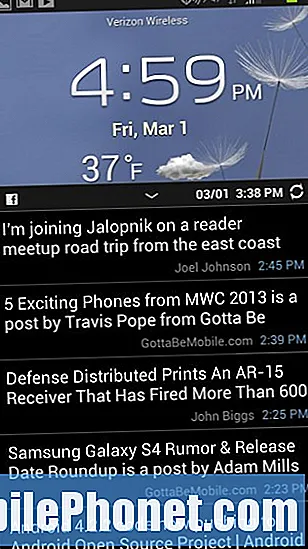
Veja as atualizações de status do Facebook na tela inicial do Galaxy S3.
Para ativar esse recurso oculto do Galaxy S3, vá para Configurações -> Opções de tela de bloqueio -> Ticker de informações. Os usuários podem tocar na linha para escolher o ticker que desejam.
Modo de economia de energia
Se você precisa de uma vida útil melhor da bateria do Galaxy S3, a Samsung inclui um modo de economia de energia que pode controlar automaticamente as configurações para ajudar a bateria do Galaxy S3 a durar mais.
Ao ativar essa configuração, o Galaxy S3 limita automaticamente o processador, a cor de fundo do nível de energia da tela e desativa o feedback tátil. Juntos, todos eles ajudarão a bateria a durar mais sem comprar a bateria estendida do Galaxy S3.
Vamos para Configurações -> Modo de economia de energia -> Ativar. Os usuários podem escolher quais opções de economia de energia desejam usar.
Segure Menu para Google Now
O Samsung Galaxy S3 inclui o Google Now, o Android equivalente ao Siri, que pode fazer muito mais do que o assistente pessoal da Apple. Segure o botão Menu no Galaxy S3 por um segundo e ele iniciará o Google Now.
A partir daqui, você pode ver cartões com informações importantes sobre o clima, o trânsito, suas equipes esportivas e muito, muito mais.
Evite o excesso de dados
Planos de dados limitados podem causar grandes taxas para excedentes de dados, mas o Galaxy S3 possui um monitor de dados que rastreia os dados que você usa e pode definir um limite de alerta de dados e um limite de corte de dados. O telefone pode estar um pouco fora da contagem oficial da operadora, mas é uma boa maneira de manter o uso de dados sob controle facilmente.

Evite taxas de dados excedentes no Samsung Galaxy S3.
Vá para Configurações -> Uso de dados -> marque Limitar o uso de dados móveis e Alertar-me sobre o uso de dados. Em seguida, arraste os controles deslizantes para definir os limites na parte inferior da tela.
Segure a casa para aplicativos de corrida
Se você quiser alternar entre os aplicativos usados recentemente no Galaxy S3, segure o botão inicial físico por cerca de um segundo e uma lista aparecerá. Toque em um dos aplicativos para alternar para ele. Deslize para a direita em um aplicativo para eliminá-lo.
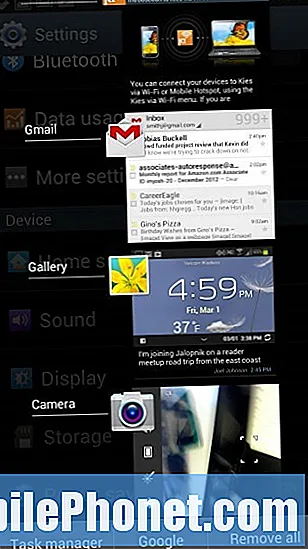
Verifique os aplicativos em execução no Samsung Galaxy S3.
Esse recurso está ativado por padrão e é uma maneira prática de alternar entre os aplicativos.
Mostrar porcentagem da bateria
Alguns usuários preferem ver a porcentagem de vida da bateria do Samsung Galaxy S3 em vez de um ícone de bateria difícil de decifrar. Esta configuração coloca a porcentagem e o ícone na barra de notificação para acesso rápido e preciso.
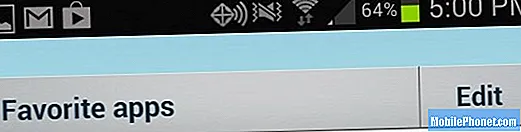
Observe a porcentagem da bateria do Galaxy S3 no painel de notificação.
Abrir Configurações -> Tela -> Exibir porcentagem da bateria -> ativar.
Encerrar chamadas com o botão liga / desliga
Os usuários que preferem encerrar chamadas rapidamente irão gostar da opção de encerrar uma chamada com o botão liga / desliga. Este modo permite que você toque no botão liga / desliga no lado direito do telefone para encerrar uma chamada sem desligar a tela.
Para ligar isso, vá paraConfigurações -> Acessibilidade -> O botão liga / desliga encerra chamadas -> ativar.
Acorde com sua voz
Outro recurso muito legal é a capacidade de desbloquear o Galaxy S3 ou executar outros comandos com sua voz. Enquanto na tela de bloqueio, os usuários podem escolher entre vários comandos personalizáveis que podem desbloquear o Galaxy S3.
https://www.youtube.com/watch?v=GilVxQSvvKc
Vamos para Configurações -> Tela de bloqueio -> opções da tela de bloqueio -> Despertar na tela de bloqueio. Em seguida, toque em Definir comando de ativação e personalize os comandos e as ações.
Você pode configurá-lo para abrir a câmera, desbloquear o telefone, verificar sua programação e muito mais.
Compartilhe arquivos com um toque
O Samsung Galaxy S3 possui NFC e suporte para S-Beam, um recurso interessante que permite aos usuários tocar dois dispositivos Samsung um após o outro e compartilhar arquivos instantaneamente. Usamos isso para compartilhar rapidamente um filme do Galaxy Note 2 para o Galaxy S3 sem qualquer emparelhamento ou e-mail.
https://youtu.be/9pJYfTT_5sQ
Vamos para Configurações -> Mais configurações -> Ativar NFC e S-Beam. Em seguida, abra uma foto ou um vídeo na galeria e toque no Galaxy S3 para outro Galaxy S3 ou Galaxy Note 2 e toque para enviar. O arquivo será compartilhado sem fio entre os dois dispositivos.
Virar para silenciar chamadas
O Samsung Galaxy S3 também permite aos usuários virar o telefone para silenciar uma chamada ou pausar a música. Essa é uma ótima maneira de interromper a vibração de um telefone durante uma reunião ou simplesmente ignorar o quinto argumento de venda do dia.
Para configurar isso tem que Configurações -> Movimento -> Vire para mudo / pausar. Assim que estiver ativado, virar o telefone interromperá a campainha e a vibração, mas não encerrará a chamada para que o chamador não saiba que você o silenciou. Você também pode responder com uma mensagem de texto depois de fazer isso.


